Impedir que o Google Crash Reports envie informações pessoais
A grande base de usuários permite que o Google(Google) obtenha feedback valioso sobre seu navegador principal – o Chrome por meio do Google Crash Reports(Google Crash Reports) . Essas informações são então utilizadas pelos desenvolvedores para monitorar seu desempenho continuamente e melhorá-lo ainda mais, se necessário. Além disso, novas solicitações de recursos, relatórios de bugs e outras atualizações também tendem a tornar o navegador mais orientado ao usuário. Mas, há um problema aqui! Em tudo isso, o Google(Google) também busca algumas informações pessoais sobre seus usuários. Felizmente, há uma maneira de desativar esse comportamento.
Impedir que o Google Crash(Stop Google Crash) Reports envie erros, falhas e outras informações
O próprio Google observa-
“Allowing Chrome to send us automatic reports helps us prioritize what to fix and improve in Chrome”.
Esses relatórios podem incluir coisas como quando o Chrome falha, quanta memória você está usando e algumas informações pessoais.
Além disso, também divulga detalhes como,
- Informações de pagamento e senhas
- Extensões que você instalou
- A página da Web que você estava visitando no momento da falha
- O sistema operacional, fabricante e modelo do seu dispositivo
- O país onde você está usando o Chrome e muito mais.
Se você não estiver disposto a enviar informações em um relatório de falha, você precisará fazer o seguinte,
- Abra as configurações do Google
- Desative ' Enviar automaticamente estatísticas de uso e relatórios de falhas para o Google(Automatically send usage statistics and crash reports to Google) '
1] Abra as configurações do Google(1] Open Google Settings)
Inicie o navegador Google Chrome , clique no menu (visível como três pontos horizontais) e escolha ' Configurações(Settings) ' na lista de opções exibidas.
2] Desative Enviar automaticamente estatísticas de uso e relatórios de falhas para o Google(2] Turn off Automatically send usage statistics and crash reports to Google)
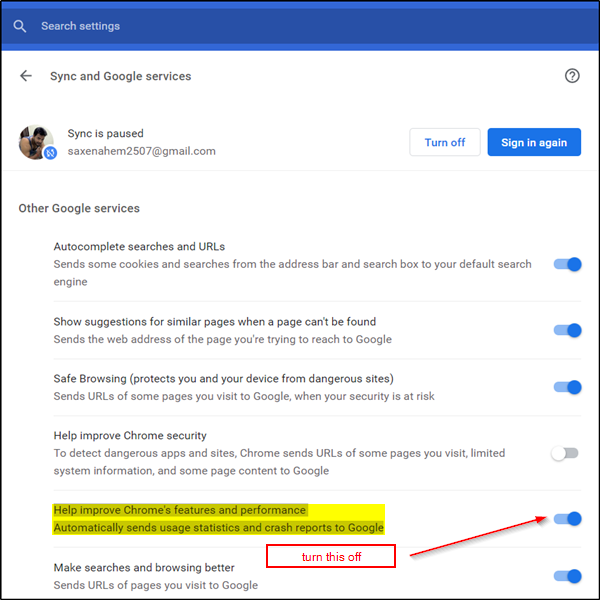
Na seção ' Pessoas(People) ', expanda o menu ' Sincronização e serviços do Google '.(Sync and Google Services)
Em seguida, role para baixo para localizar a opção que possui a seguinte descrição –
‘Help improve Chrome’s features and performance. Automatically sends usage statistics and crash reports to Google’.

Se necessário, você também pode verificar quais informações você permitiu que fossem enviadas ao Google em caso de falha ou falha do navegador. Para isso, digite o seguinte código na barra de endereço de uma nova aba – chrome://crashes.
Observe que, se você desativou o recurso ou não ocorreu nenhuma falha, a pasta de relatórios pode estar vazia.
Related posts
Stop Google Chrome de execução em segundo plano
Stop Google de fazer login no Chrome ao entrar em um Google Service
Google Chrome não responde, Relaunch agora?
Como corrigir File Download Erros em Google Chrome browser
10 melhores temas para Google Chrome Browser
Fix ERR_SPDY_PROTOCOL_ERROR error em Google Chrome
Google Chrome Navios Online Shopping Recurso para fazer pedidos com um toque
Fix ERR_CACHE_MISS error mensagem em Google Chrome
Como mudar o Default Print Settings em Google Chrome
Google Chrome Problemas e problemas com Windows 10
Bring Voltar View Image and Search por Image botões em Google
Download official Google Chrome Temas para o seu browser
A browser error ocorreu mensagem - Google Docs em Chrome
Fix ERR_QUIC_PROTOCOL_ERROR em Google Chrome
Google Chrome vs Firefox Quantum para Windows 10
Como habilitar ou Disable Tab Scrolling Buttons em Google Chrome
Fix Downloading Proxy Script error em Google Chrome
Google Password Checkup Chrome extension ajuda a garantir contas
Usando Google Earth em Chrome browser
Tab Manager extensões para aumentar a produtividade em Google Chrome
